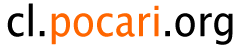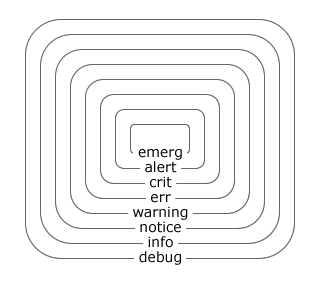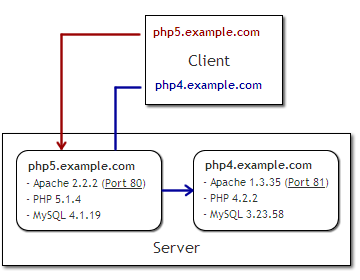TracWebAdmin を日本語化する
2007-02-06-1: [Subversion][Solaris][Trac]
ブラウザ経由で Trac の設定を行う TracWebAdmin プラグインを日本語するパッチを作りました.
- パッチ: webadmin-r4429-ja.patch
http://pocari.org/tools/trac/webadmin/webadmin-r4429-ja.patch
- 日本語化した egg ファイル
egg ファイルは python のバージョンにあわせて作るものらしいです.
python 2.3 で作ったものをおいておきます (でも,これで動くかどうか分かりません).
- python 2.3 で作った egg ファイル
http://pocari.org/tools/trac/webadmin/TracWebAdmin-0.1.2dev-py2.3.egg
- 動作確認環境
o Trac 10.2
o Python 2.3
o Solaris 10
パッチの適用方法は以下のようになります.
1. TracWebAdmin の最新版を取得する
http://trac.edgewall.org/browser/sandbox を見てみたところ最新リビジョンは 4429 のようですので,このリビジョンを取得します.
$ svn export -r 4429 http://svn.edgewall.com/repos/trac/sandbox/webadmin/
A webadmin
A webadmin/webadmin
A webadmin/webadmin/web_ui.py
A webadmin/webadmin/htdocs
A webadmin/webadmin/htdocs/css
A webadmin/webadmin/htdocs/css/admin.css
A webadmin/webadmin/htdocs/img
A webadmin/webadmin/htdocs/img/collapsed.png
A webadmin/webadmin/htdocs/img/expanded.png
A webadmin/webadmin/htdocs/js
A webadmin/webadmin/htdocs/js/admin.js
A webadmin/webadmin/plugin.py
A webadmin/webadmin/__init__.py
A webadmin/webadmin/perm.py
A webadmin/webadmin/ticket.py
A webadmin/webadmin/basics.py
A webadmin/webadmin/logging.py
A webadmin/webadmin/templates
A webadmin/webadmin/templates/admin_perm.cs
A webadmin/webadmin/templates/admin_basics.cs
A webadmin/webadmin/templates/admin_enum.cs
A webadmin/webadmin/templates/admin_version.cs
A webadmin/webadmin/templates/admin_plugin.cs
A webadmin/webadmin/templates/admin_milestone.cs
A webadmin/webadmin/templates/admin.cs
A webadmin/webadmin/templates/admin_log.cs
A webadmin/webadmin/templates/admin_component.cs
A webadmin/setup.py
A webadmin/COPYING
A webadmin/setup.cfg
Exported revision 4429.
2. パッチを当てる
$ cd webadmin
$ patch -p0 < ../webadmin-r4429-ja.patch
これで日本語化されます.
3. egg を作る
$ python ./setup.py bdist_egg
これで,dist の中に TracWebAdmin-0.1.2dev-py2.3.egg のような egg ファイルが出来上がります.
4. プラグインをインストールする
/usr/lib/share/trac/plugins とか /path/to/project/plugins とかにコピーして,trac.ini に以下のように記述します.
[components]
webadmin.* = enabled
- スクリーンショット
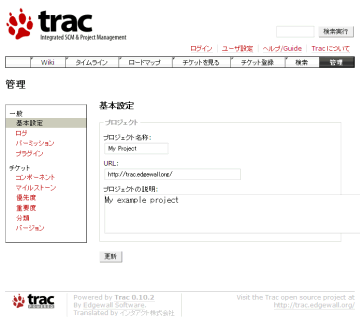
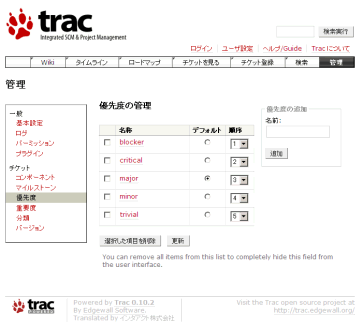
- 注意事項
日本語化といっても,説明の文章は翻訳していませんので,ご注意ください.
あと,私は python については全くの素人ですので,egg ってなに?とか聞かれてもよく分かりません.